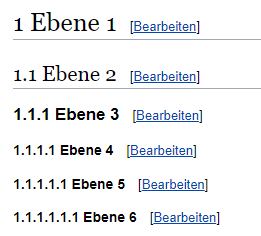Leitfaden erstellen mit Mediawiki
| [unmarkierte Version] | [unmarkierte Version] |
(→Tabellen) |
(→Versionierung von Leitfäden) |
||
| (7 dazwischenliegende Versionen desselben Benutzers werden nicht angezeigt) | |||
| Zeile 1: | Zeile 1: | ||
{{#customtitle:Leitfaden erstellen mit Mediawiki}} | {{#customtitle:Leitfaden erstellen mit Mediawiki}} | ||
| − | {{ILF-TOC limit| | + | {{ILF-TOC limit|3}} |
Die folgende Hilfeseite bietet Wiki-Einsteigern Informationen über das Arbeiten mit Wiki.<br /> | Die folgende Hilfeseite bietet Wiki-Einsteigern Informationen über das Arbeiten mit Wiki.<br /> | ||
Hier ein Überblick über die verschiedenen Themen: | Hier ein Überblick über die verschiedenen Themen: | ||
| Zeile 626: | Zeile 626: | ||
Generell sollte man die Verwendung von Tabellen vermeiden, außer es geht wirklich nicht anders. Der Tabellenaufbau verkompliziert meist das Bearbeiten von Seiten. | Generell sollte man die Verwendung von Tabellen vermeiden, außer es geht wirklich nicht anders. Der Tabellenaufbau verkompliziert meist das Bearbeiten von Seiten. | ||
| − | ===Zusammenfassung Wiki-Tabellen-Code=== | + | ====Zusammenfassung Wiki-Tabellen-Code==== |
{| cellpadding="5" cellspacing="0" border="1" | {| cellpadding="5" cellspacing="0" border="1" | ||
| Zeile 685: | Zeile 685: | ||
|} | |} | ||
| − | *'''Alternative''' | + | *'''Alternative Form''' |
Für ein mehr tabellarisches Aussehen können im Wiki Markup die Zellen in einer Zeile aufgeführt werden. Die einzelnen Spalten müssen dabei mit || getrennt werden. Jedoch nimmt die Übersichtlichtkeit mit steigendem Textinhalt ab. | Für ein mehr tabellarisches Aussehen können im Wiki Markup die Zellen in einer Zeile aufgeführt werden. Die einzelnen Spalten müssen dabei mit || getrennt werden. Jedoch nimmt die Übersichtlichtkeit mit steigendem Textinhalt ab. | ||
| Zeile 1.113: | Zeile 1.113: | ||
| colspan="2" | | | colspan="2" | | ||
| − | ===Yummiest=== | + | =====Yummiest===== |
|- | |- | ||
|Orange | |Orange | ||
| Zeile 1.258: | Zeile 1.258: | ||
* [[#Inhaltsverzeichnis|Inhaltsverzeichnis]] | * [[#Inhaltsverzeichnis|Inhaltsverzeichnis]] | ||
* [[#Strukturbeispiele|Strukturbeispiele]] | * [[#Strukturbeispiele|Strukturbeispiele]] | ||
| − | * die Kapitelstruktur bildet die typische Gliederung eines Leitfadens ab ( | + | * die Kapitelstruktur bildet die typische Gliederung eines Leitfadens ab ([https://wiki.hl7.at/index.php?title=ART-DECOR_Governance Governance für die CDA-Leitfadenerstellung, Kapitel 4.2.4 Inhalt]) |
Optional stehen folgende Funktion bereit: | Optional stehen folgende Funktion bereit: | ||
| Zeile 1.384: | Zeile 1.384: | ||
. | . | ||
</pre> | </pre> | ||
| + | |||
==Versionierung von Leitfäden== | ==Versionierung von Leitfäden== | ||
Die Versionierung der Leitfäden erfolgt über den Namespace und [[Hilfe:Flagged Revisions|Flagged Revision]]. | Die Versionierung der Leitfäden erfolgt über den Namespace und [[Hilfe:Flagged Revisions|Flagged Revision]]. | ||
| − | |||
| − | |||
| − | |||
| − | |||
| − | |||
| − | |||
| − | |||
== Verlinkung von Leitfäden == | == Verlinkung von Leitfäden == | ||
| − | |||
Innerhalb der Leitfäden werden häufig Abschnitte desselben oder von anderen Leitfäden verlinkt. Dabei müssen folgende Regeln eingehalten werden: | Innerhalb der Leitfäden werden häufig Abschnitte desselben oder von anderen Leitfäden verlinkt. Dabei müssen folgende Regeln eingehalten werden: | ||
* Links, die zu Abschnitten innerhalb desselben Leitfadens führen, müssen in dem Format <code>[#Abschnitt|alternativer Text]</code> angegeben werden. Dadurch ist es für eine neue Hauptversion möglich, den Wiki-Quelltext einfach in eine neue Seite zu kopieren, ohne die Links zu den Abschnitten anpassen zu müssen. | * Links, die zu Abschnitten innerhalb desselben Leitfadens führen, müssen in dem Format <code>[#Abschnitt|alternativer Text]</code> angegeben werden. Dadurch ist es für eine neue Hauptversion möglich, den Wiki-Quelltext einfach in eine neue Seite zu kopieren, ohne die Links zu den Abschnitten anpassen zu müssen. | ||
Aktuelle Version vom 16. Dezember 2021, 13:36 Uhr
Inhaltsverzeichnis
- 1 Einführung
- 2 Mediawiki Grundlagen
- 2.1 Neue Wiki-Seite erstellen
- 2.2 Namespace/Namensraum
- 2.3 Benutzerdefinierter Seitentitel
- 2.4 Kategorien
- 2.5 Webseiten verlinken
- 2.6 Einbetten von externen Websites
- 2.7 Inhaltsverzeichnis
- 2.8 PDF-Generierung
- 2.9 Suchmaschinenoptimierung
- 2.10 Versionierung von Wiki-Seiten
- 2.11 Formatierungen
- 3 Leitfaden erstellen mit Mediawiki
Die folgende Hilfeseite bietet Wiki-Einsteigern Informationen über das Arbeiten mit Wiki.
Hier ein Überblick über die verschiedenen Themen:
1 Einführung
HL7 Austria setzt sich zum Ziel in diesem Wiki alle relevanten Themen bezüglich eHealth Standards im österreichischen Gesundheitswesen der Gemeinschaft bereitzustellen. Da diese Themen Fachkenntnisse erfordern, hat man sich entschieden, den Betrachtern der Seite die Ansichtsversion zur Verfügung zu stellen, jedoch nicht die Bearbeitungsfunktion.
Um Beiträge bearbeiten zu können, ist es erforderlich ein Benutzerkonto zu beantragen: Benutzerkonto beantragen
Werden die Kriterien erfüllt, wird das Benutzerkonto bestätigt.
Um Art-Decor Templates bearbeiten zu können, wenden Sie sich bitte an: office@hl7.at
Die Sidebar auf der linken Seite des Browsers ist die Werkzeugleiste des Wiki. Hier finden sich schnelle Links zu verschiedenen Themen.
Weiters bietet die Startseite einen Überblick über alle Themen.
1.1.1 Sidebar anpassen
Anpassungen können nur eingeloggte Admins vornehmen. Zum Ändern der Sidebar navigieren Sie auf die Seite MediaWiki:Sidebar und gehen Sie in den Bearbeitungsmodus.
Überschriften werden erstellt mit einem vorangestelltem * Stern. Diese sind nicht verlinkt und dienen nur der Übersicht.
Links erstellen Sie auf der zweiten Ebene mit zwei vorangestellten ** Sternen.
1.1.2 Reiter-Logo ändern
In der LocalSetting.php ist in folgender Zeile die Bilddatei zu ändern:
$wgLogo = $wgScriptPath . '/images/4/47/mylogo.png';
2 Mediawiki Grundlagen
2.1 Neue Wiki-Seite erstellen
Um eine neue Wiki-Seite zu erstellen, muss auf einer bestehenden Seite ein interner Link erstellt werden (siehe auch nächstes Kapitel #Webseiten_verlinken).
[[NeueSeite]]
Sollen sich der Text des Links und der Seitenname unterscheiden, muss folgender Code benutzt werden:
[[NeueSeite | Sichtbarer Text]]
Nach dem Speichern des Artikels wird der Link auf der Seite angezeigt. Existiert die verlinkte Seite schon, erscheint der Link in blauer Schrift. Gibt es die Seite nicht, wird der Text in rot dargestellt. Links auf die selben Artikel werden fett dargestellt aber nicht als Link.
Der erste Buchstabe des Links wird automatisch großgeschrieben. Leerzeichen werden in einen Unterstrich (_) umgewandelt. Man kann den Unterstrich auch selbst einsetzen, dieses wird aber nicht empfohlen.
2.1.1 Verwendung von Namespaces
Wenn die Seite noch nicht angelegt wurde, kann von einer bestehenden Seite aus mit folgender Syntax eine Seite in einem Namespace (siehe nächstes Kapitel) angelegt werden:
//Neue Seite wird im Namespace ILF angelegt [[ILF:NeueSeite]]
Wenn die Seite bereits erstellt wurde, kann die Seite unter dem Reiter "Mehr" mit "Verschieben" in den gewünscht Namespace verschoben werden. Einfach (statt Artikel) den gewünschten Namespace auswählen und bestätigen.
2.2 Namespace/Namensraum
Jeder Leitfaden gehört zu einem Namespace, z.B. elga-cdaps-2.06.2 für das Patient Summary. Darüberhinaus gibt es auch den allgemeinen Namespace ILF (Implementierungsleitfäden), der alle Leitfäden vereint. Wenn eine Seite in eine Hauptseite eingebunden werden soll, muss die Unterseite einem Namensraum zugehören.
Weitere Namespaces müssen im LocalSettings.php angelegt werden.
Der Namespace Name darf keine Bindestriche enthalten, der Titel aber schon!
// Define constants for additional namespaces.
define("NS_ILF", 3000); // This MUST be even.
define("NS_ILF_DISKUSSION", 3001); // This MUST be the following odd integer.
define("NS_elga_cdaps2062", 3002); // This MUST be even.
define("NS_elga_cdaps2062_DISKUSSION", 3003); // This MUST be the following odd integer.
// Add namespaces.
$wgExtraNamespaces[NS_ILF] = "ILF";
$wgExtraNamespaces[NS_ILF_DISKUSSION] = "ILF_Diskussion";
$wgExtraNamespaces[NS_ elga_cdaps2062] = " elga-cdaps-2.06.2";
$wgExtraNamespaces[NS_ elga_cdaps2062_DISKUSSION] = " elga-cdaps-2.06.2_Diskussion";
Im Generellen ist die Struktur der Namensräume folgendermaßen aufgebaut:
elga-cda | Abkürzung des Titels des Leitfadens | Version
Jeder Leitfaden gehört zu seinem eigenen Namespace und zum Namespace ILF. z.B. der Leitfaden für das Patient Summary gehört auch zu elga-cdaps-2.06.2 und ILF
Alle Seiten zu allgemeinen Kapiteln, die für alle Leitfäden gleich sind, gehören zum Namespace ILF.
Alle Seiten zu spezifischen Kapiteln, die nur für diesen Leitfaden gelten, gehören zum Namespace des spezifischen Leitfadens z.B. elga-cdaps-2.06.2.
Werden Seiten zu Kapitel aus anderen Leitfäden übernommen, so gehören sie zum Namespace des anderen Leitfadens.
2.2.1 Neuen Namespace anlegen
Um weitere Namensräume anzulegen, müssen diese in den LocalSettings.php definiert und eingefügt werden.
// Define constants for additional namespaces.
define("NS_ILF", 3000); // This MUST be even.
define("NS_ILF_DISKUSSION", 3001); // This MUST be the following odd integer.
odd integer.
// Add namespaces.
$wgExtraNamespaces[NS_ILF] = "ILF";
$wgExtraNamespaces[NS_ILF_DISKUSSION] = "ILF_Diskussion";
Der neue Namensraum muss in der FlaggedRevs.php (Verzeichnis: extensions/FlaggedRevs/FlaggedRevs.php) eingefügt werden, ansonsten kann man Seiten, die diesem Namensraum angehören, nicht flaggen. Hierfür die FlaggedRevs.php öffnen und die Zahl, die für den Namespace vergeben wurde, nach an letzter Stelle des Arrays einfügen:
# Allowed namespaces of reviewable pages $wgFlaggedRevsNamespaces = [ NS_MAIN, NS_FILE, NS_TEMPLATE, 3000, 3002, 3004, 3006, 3008, 3010, 3012, 3014, 3016, 3018, 3020, 3030, 3032, 3034, 3036, 3038, 3040, 3042, 3044, 3046, 3048, 3050];
2.3 Benutzerdefinierter Seitentitel
Ermöglicht das Ändern des Seitentitels mittels:
{{#customtitle:Neuer Titel}}
2.4 Kategorien
Um eine Seite zu einer Kategorie hinzuzufügen, bearbeiten Sie die Seite und fügen den folgenden Text ein:
[[Kategorie:Name]]
Am Ende der Seite werden Links generiert, welche zu einer Übersicht über alle Seiten der gleichen Kategorie führen.
Kategorien existieren, auch wenn deren Seite noch nicht erstellt wurde.
Kategorien ermöglichen eine einfache Durchsuchung von verwandten Artikeln.
Um Unterseiten wieder zu finden sollten sie einer Kategorie zugeordnet werden.
2.5 Webseiten verlinken
In der MediaWiki gibt es verschiedene Arten Webseiten zu verlinken. Es gibt interne Links, externe Links zu anderen Webseiten und InterWiki Links in andere Wikis oder andere Sprachbereiche eines Wikis.
| Beschreibung | Wiki Code | Ausgabe |
|---|---|---|
| Interner Link | [[Seitenname]]
|
Seitenname |
| Interner Link mit abweichendem Text | [[Seitenname|Beschreibungstext]]
|
Beschreibungstext |
| Interner Link mit Sprungmarke (Sprungmarken oder Anker werden automatisch für alle Überschriften und den Seitenanfang #top angelegt) |
[[Help:Links#Internal links|Beschreibung auf Englisch]]
|
Beschreibung auf Englisch |
| Externer Link | http://mediawiki.org
|
http://mediawiki.org |
| Externer Link mit abweichendem Text | [http://mediawiki.org MediaWiki]
|
MediaWiki |
| Externer Link ohne Namen | [http://mediawiki.org]
|
[1] |
| Interwiki Link | [[Wikipedia:MediaWiki]]
|
Wikipedia:MediaWiki |
| Interwiki Link mit abweichendem Text | [[Wikipedia:MediaWiki|Beschreibungstext]]
|
Beschreibungstext |
| Link zu einer Kategorie | [[:Kategorie:Kategoriename]]
|
Kategorie:Kategoriename |
| Link zu einer Kategorie mit abweichendem Text | [[:Kategorie:Kategoriename|Beschreibungstext]]
|
Beschreibungstext |
| Interner Link zu einer Bilddatei | [[Bild:Beispiel.jpg]] | Datei:Beispiel.jpg |
| Interner Link zu einer Bilddatei mit abweichendem Text | [[Bild:Beispiel.jpg|Beschreibungstext]] | Beschreibungstext |
| Interner Link zu einer PDF Datei | [[Media:Beispiel.pdf]] | Media:Beispiel.pdf |
| Interner Link zu einer PDF Datei mit abweichendem Text | [[Media:Beispiel.pdf|Beschreibungstext]] | Beschreibungstext |
| Mailto-Link | [mailto:info@example.org email me] | email me |
| Umleitung auf eine andere Seite | #REDIRECT [[Hauptseite]]
|
→ Hauptseite |
2.6 Einbetten von externen Websites
Über die Extention IDisplay werden externe Seiten in die Wikiseite eingebettet.
Code:
{{#iDisplay:URL|WIDTH|HEIGHT|SAFE}}
Beispielcode: {{#iDisplay:https://www.hl7.at|1000px|1300px}}
2.7 Inhaltsverzeichnis
2.7.1 Inhaltsverzeichnis ausblenden
Um das Inhaltsverzeichnis auszublenden, folgenden Code verwenden:__NOTOC__
2.7.2 Inhaltsverzeichnis einschränken
Um den Umfang eines Inhaltsverzeichnisses einzuschränken, können die darin angezeigten Überschriften auf eine bestimmte Tiefe eingeschränkt werden.
Beispiel: Anzeige aller Überschriften bis Ebene 3 (im Quelltext dargestellt mit === Überschrift ===):
{{TOC limit|4}}
Voraussetzung ist, dass eine entsprechende Vorlage existiert. Ist dies nicht der Fall muss diese erstellt werden:
- Im Suchfenster: „TOC limit“ eingeben und neue Seite erstellen.
- Den folgenden Text in den Quelltext der Seite kopieren (Vorlagen sind auch normale Seiten):
<div class="toclimit-{{{1|{{{limit|3}}}}}}">__TOC__</div>
Weiters muss die Common.css Datei entsprechend angepasst worden sein. Hierzu „MediaWiki:Common.css“ in die Suchmaske eingeben und den folgenden Text hinzufügen:
/* Allow limiting of which header levels are shown in a TOC;
<div class="toclimit-3">, for instance, will limit to
showing ==headings== and ===headings=== but no further.
*/
.toclimit-2 .toclevel-2,
.toclimit-3 .toclevel-3,
.toclimit-4 .toclevel-4,
.toclimit-5 .toclevel-5,
.toclimit-6 .toclevel-6,
.toclimit-7 .toclevel-7 { display: none; }
Um das Ergebnis zu testen, muss das Wiki neu geladen werden (STRG+F5).
2.7.3 Rechtsausgerichtetes Inhaltsverzeichnis
Das Inhaltsverzeichnis kann auf der rechten Seite des Bildschirms angezeigt werden. Dazu einfach folgenden Code in der Seite einbinden:
{{ILF-TOC limit}}
Es kann ebenso wie mit TOC limit die Tiefe des Inhaltsverzeichnisses eingeschränkt werden.
Beispiel: Anzeige aller Überschriften bis Ebene 2 (im Quelltext dargestellt mit == Überschrift ==):
{{ILF-TOC limit|3}}
Wird die Vorlage ILF-TOC limit ohne Parameter verwendet, werden standardmäßig die ersten 3 Ebenen des Inhaltsverzeichnisses dargestellt.
Voraussetzung ist, dass eine entsprechende Vorlage existiert. Ist dies nicht der Fall muss diese erstellt werden:
- Im Suchfenster: „ILF-TOC limit“ eingeben und neue Seite erstellen.
- Den folgenden Text in den Quelltext der Seite kopieren (Vorlagen sind auch normale Seiten):
{{#css:
@media screen {
.toc {
width: 20%;
float: right !important;
margin: 10px 0px 10px 30px !important;
border: 1px solid #AAA;
background-color: #F9F9F9;
display: table;
padding: 7px !important;
}
}
}}
{{TOC limit|{{{1|4}}}}}
2.8 PDF-Generierung
Für die Generierung eines PDF-Dokuments aus einer Wikiseite wird das Tool
- PRINCE 11 , free for non-commercial use (https://www.princexml.com/download/)
verwendet. Die Version wird lokal auf dem Benutzerrechner gespeichert und das EXE-File aus dem Filesystem heraus aufgerufen.
Die Quelle für das Dokument ist immer das Wiki.
Es kommen drei Stylesheets zur Anwendung:
- = Stylesheet für das Aussehen des MediaWikis am Bildschirm
- = elgaspezifisches Stylesheet
Alle nötigen Parameter können beim Programmstart via Skript mitgegeben werden.
Inhalt eines Beispiel-Batchfiles (.bat) für Wiki-Druck des Allgemeinen Leitfadens 2020 (abgenommene Version / "stable Version" / "Lese-Ansicht"): (die Pfade sind entsprechend anzupassen):
"C:\Program Files (x86)\Prince\engine\bin\prince" "https://wiki.hl7.at/index.php?title=ILF:Allgemeiner_Implementierungsleitfaden_2020" -v --javascript -o "C:\Users\User_x\Downloads\ILF_ALF_2020.pdf" -s "http://wiki.hl7.at/index.php?title=MediaWiki:Common.css&usemsgcache=yes&ctype=text%2Fcss&smaxage=18000&action=raw&maxage=18000" -s "http://wiki.hl7.at/index.php?title=-&action=raw&maxage=18000&gen=css" -s "http://wiki.hl7.at/index.php? title=MediaWiki:Geshi.css&usemsgcache=yes&action=raw&ctype=text/css&smaxage=18000" -s "https://wiki.hl7.at/extensions/ELGA-Prince/elga.css"
Beispiel-Skript für Wiki-Druck den des Allgemeinen Leitfadens 2020 - Revisions-Version (die Pfade sind entsprechend anzupassen, hier muss zusätzlich zu dem Leitfaden-Link "&stable=0" angegeben werden):
"C:\Program Files (x86)\Prince\engine\bin\prince" "https://wiki.hl7.at/index.php?title=ILF:Ambulanzbefund&stable=0" -v --javascript -o "C:\Users\User_x\Downloads\ILF_AMB_2020.1_Revsion.pdf" -s "http://wiki.hl7.at/index.php?title=MediaWiki:Common.css&usemsgcache=yes&ctype=text%2Fcss&smaxage=18000&action=raw&maxage=18000" -s "http://wiki.hl7.at/index.php?title=-&action=raw&maxage=18000&gen=css" -s "http://wiki.hl7.at/index.php? title=MediaWiki:Geshi.css&usemsgcache=yes&action=raw&ctype=text/css&smaxage=18000" -s "https://wiki.hl7.at/extensions/ELGA-Prince/elga.css"
2.8.1 Seitenumbruch (PDF)
Ein Seitenumbruch für eine PDF-Version/Prince kann eingefügt werden über
<p style="page-break-before: always"></p>
2.8.2 Seitenausrichtung (PDF)
Die Ausrichtung einer Seite kann im PDF auf quer geändert werden durch
<div class="landscape"> ... </div>
Optionen: "landscape" | "portrait"
2.9 Suchmaschinenoptimierung
Metadaten sind Informationen im Quelltext einer Website, die an Suchmaschinen und Social Media übermittelt werden. Sie sind oftmals nicht direkt in den Inhalten der Website sichtbar, werden dafür aber als Vorschau der Website in Google, Bing, Facebook und Twitter dargestellt.
Da die Metadaten auch Rankingfaktoren zur Suchmaschinenoptimierung sind, ist es wichtig, für Seitenbetreiber und Firmeninhaber diese zu optimieren und optimierte Daten zu identifizieren.
2.9.1 Code
{{#seo:
|title=Entlassungsbrief (Ärztlich)
|titlemode=append
|keywords=Entlassungsbrief, Arzt, Krankenhaus, Informationsausstausch, Gesundheitsdienstleitster, GDA, Medizin, Patienten
|description=Ein Entlassungsdokument enthält die medizinisch relevanten Teile der Geschichte eines Patienten und ist für den Informationsaustausch zwischen Gesundheitsdienstleistern bestimmt.
}}
2.9.2 Regeln
- Meta Titel
- ist das wichtigste Element
- Länge in der Regel: 55 Zeichen
- Meta Description
- ist eine kurze Vorschau oder Einleitung zu Ihrer Website
- wird auf Google bei dem Suchergebnis abgebildet
- Länge 155 Zeichen
- Doppelte Metadaten vermeiden!
2.10 Versionierung von Wiki-Seiten
Die Versionierung erfolgt über Flagged Revisions und Namespaces. Dies ermöglicht es, Seitenversionen zu markieren sowie eine stabile (Reiter "Lesen") und current Seitenversion (Reiter "Revision") festzulegen. Die Seiten werden abschließend von so genannten Sichtern freigegeben.
2.11 Formatierungen
2.11.1 Text
| Beschreibung | Wiki-Code | Ausgabe | |
|---|---|---|---|
| überall anwendbar | |||
| kursiver Text | ''kursiv'' |
kursiv | |
| fetter Text | '''fett''' |
fett | |
| fett und kursiv | '''''fett & kursiv''''' |
fett & kursiv | |
| Unterbinden des Wiki-Markup | <nowiki>kein ''Markup''</nowiki> |
kein ''Markup'' | |
| Markieren von Text als Quelltext, Dateiname, Pfad, Kommando | <code>Quelltext</code> |
Quelltext
| |
| nur am Beginn einer neuen Zeile anwendbar | |||
| Überschriften in verschiedenen Grössen |
=Ebene 1= ==Ebene 2== ===Ebene 3=== ====Ebene 4==== =====Ebene 5===== ======Ebene 6====== |
||
| ungeordnete Liste |
* erste Zeile * zweite Zeile * dritte Zeile ** dritte Zeile, erster Unterpunkt ** dritte Zeile, zweiter Unterpunkt |
| |
| geordnete Liste |
# erste Zeile # zweite Zeile # dritte Zeile ## dritte Zeile, erster Unterpunkt ## dritte Zeile, zweiter Unterpunkt |
| |
| Definitionsliste |
;Definition :Beschreibung 1 :Beschreibung 2 |
| |
| Vorformatierter Text |
ein Leerzeichen am Anfang einer Zeile erstellt ein solches Textfeld |
ein Leerzeichen am Anfang einer Zeile erstellt ein solches Textfeld |
|
| Vorformatierter Textblock |
<nowiki>
Ein Leerzeichen vor dem Tag <nowiki> stellt
den Text so dar, wie er getippt wurde.
Ideal für Codeblöcke:
void power (double d) {
return d * d;
}
</nowiki>
|
Ein Leerzeichen vor dem Tag <nowiki> stellt
den Text so dar, wie er getippt wurde.
Ideal für Codeblöcke:
void power (double d) {
return d * d;
}
| |
2.11.2 Bilder
Normalerweise würde man erst ein Bild in das Wiki hochladen bevor man folgenden Wikitext verwendet, um das Bild im Artikel einzubinden. Alternativ zu File: kann auch Datei: verwendet werden.
| Beschreibung | Wiki Code | Ausgabe |
|---|---|---|
| Eingebettetes Bild (mit alt Text) |
|
|
| Link zu einer Bildseite |
|
|
| direkter Link zur Bilddatei |
|
|
| Thumbnail (zentriert, 100 Pixel breite, mit Beschriftung) |
|
Um ein Bild oder eine andere Datei einbinden zu können, die hochgeladen wurde, verwenden Sie:
[[File:Example.jpg]]
Wenn Sie einen Hochstrich (|) und Text nach dem Dateinamen eingeben, wird der Text als alternativer Text für nur Text Browser verwendet. Notwendig ist diese Angabe jedoch auch für ein barrierefreies Internet zum Beispiel für Menschen mit Sehbehinderung.
[[File:Example.jpg|alternative Text]]
Falls das Bild nicht angezeigt werden soll, kann ein direkter Link auf die Bildbeschreibungsseite, durch Hinzufügen eines Doppelpunktes, erfolgen.
[[:File:Example.jpg]]
Um die Bild Beschreibungsseite zu umgehen und direkt zu der Datei zu verlinken, muss der Pseudo Namespace "Media" verwendet werden.
[[Media:Example.jpg]]
Alternativ kann auch ein abweichender Text angezeigt werden.
[[:File:Example.jpg|link text]][[Media:Example.jpg|link text]]
2.11.2.1 Erweiterte Optionen
Die komplette Syntax um ein Bild anzuzeigen ist:
[[File:{name}|{options}]]
Optionen müssen nicht gewählt werden. Bei mehreren müssen diese mit vertikalen Strichen getrennt werden:
thumboderthumbnail,frame: steuert wie ein Bild formatiert wirdleft,right,center,none: steuert die Ausrichtung eines Bildes auf der Seite{width}px: passt die Grösse entsprechend der gegebenen Breite an (Beispiel:[[Bild:logo.jpg|80px]]){caption text}
Die Optionen können in jeder beliebigen Reihenfolge stehen. Wenn eine eingegebene Option nicht mit den aufgeführten übereinstimmt, wird diese als Untertitel verwendet. Untertitel können Links oder andere Formatierungen enthalten.
2.11.3 Abbildungsverzeichnis einfügen
Das Bild wird mit folgendem Code zur Referenzgruppe Abbildung hinzgefügt:
[[Datei:Beispiel.png| 400px|Beispiel für Abbildungsverzeichnis]]<ref group="Abbildung">Beispielbild</ref>
Im Anhang ein Kapitel Abbilung erstellen mit:
==Abbildungen==<references group="Abbildung"/>
2.11.4 Literaturverzeichnis einfügen
Beispiel, wenn die Quelle das erste Mal eingefügt werden soll:
[... ]Er enthält alle aktuellen, nationalen Impfempfehlungen und den damit verbunden Impfintervallen und Impfschemata, als auch die Liste an Impfungen, die ins kostenlose Kinderimpfkonzept <ref name=Kinderimpfkonzept> Bundesministerium Arbeit, Soziales, Gesundheit und Konsumentenschutz [Online Juli 2018]: https://www.sozialministerium.at/site/Gesundheit/Krankheiten_und_Impfen/Impfen/Kostenloses_Kinderimpfkonzept. </ref>fallen. [...]
Bei jedem weiteren Mal kann die Quelle so angegeben werden:
[... ]Das kostenlose Kinderimpfkonzept <ref name=Kinderimpfkonzept/> hat zum Ziel, allen in Österreich lebenden Kindern bis zum 15. Lebensjahr Zugang ...
Im Anhang ein Kapitel Literaturverzeichnis erstellen mit:
==Literaturverzeichnis==<references/>
2.11.5 Galerie mit Bildern
Es ist recht einfach eine Bildergalerie mit Miniaturansichten zu erstellen.
Die Syntax hierfür lautet:
<gallery>
File:{dateiname}|{Beschreibung}
File:{dateiname}|{Beschreibung}
{...}
</gallery>
Zum Beispiel wird
<gallery>
File:Example.jpg|Item 1
File:Example.jpg|a link to [[Help:Contents]]
File:Example.jpg
File:Example.jpg|''italic caption''
</gallery>
wie folgt ausgegeben:
- Example.jpg
Item 1
- Example.jpg
a link to Help:Links
- Example.jpg
- Example.jpg
italic caption
Weitere Informationen unter Wikipedia Hilfe Bilder
2.11.6 Tabellen
Tabellen können in Media Wiki Seiten entweder direkt mit HTML Tabellenelementen geschrieben werden oder mit dem Wikicode. HTML Tabellenelemente und ihr Gebrauch werden auf verschiedenen Webseiten beschrieben und deshalb hier nicht besprochen. Der Wikicode nutzt Buchstabensymbole um die Tabellenstruktur im Artikel zu bilden, die in der Ansicht durch HTML Tabellenelemente ersetzt werden.
Generell sollte man die Verwendung von Tabellen vermeiden, außer es geht wirklich nicht anders. Der Tabellenaufbau verkompliziert meist das Bearbeiten von Seiten.
2.11.6.1 Zusammenfassung Wiki-Tabellen-Code
| Wiki Code | vgl. HTML- Code | Beschreibung |
|---|---|---|
| {| | <table> | Tabellenanfang |
| |+ | Tabellenüberschrift, optional; nur einmal pro Tabelle zwischen Tabellenanfang und erster Zeile definierbar | |
| |- | <tr> | neue Tabellenzeile |
| ! | <th> | Tabellenkopfzelle, optional. Aufeinanderfolgende Kopfzellen können, durch doppelte Ausrufezeichen (!!) getrennt, in der gleichen Zeile folgen oder mit einfachen Ausrufezeichen (!) auf einer neuen Zeile beginnen. |
| | | <td> | Tabellenzelle, Pflicht! Aufeinanderfolgende Zellen können, durch doppelte Striche (||) getrennt, in der gleichen Zeile folgen oder mit einfachem Strich (|) auf einer neuen Zeile beginnen. |
| |} | </table> | Tabellenende |
- Die angegebenen Zeichen müssen am Zeilenanfang stehen, ausgenommen die Doppelten || und !! für optional aufeinanderfolgende Zellen in einer Zeile.
- XHTML - Eigenschaften. Jede Markierung, außer das Tabellenende, kann optional eine oder mehrere XHTML-Eigenschaften haben. Die Eigenschaften müssen in der gleichen Zeile eingegeben werden, für die sie auch gültig sind. Mehrere Eingaben müssen mit einem Leerzeichen getrennt eingegeben werden.
- Der Inhalt von Zellen und Überschriften (| oder ||, ! oder !!, und |+) muss von der Formatierung mit einen Strich (|) getrennt sein und kann in der gleichen und folgenden Zeilen stehen.
- Tabellen, Spalten und reihen ({| und |-) die nicht direkt einen Inhalt haben können, dürfen auch keinen Strich (|) nach den Attributen haben. Falls doch einer gesetzt wird entfernt der Parser diese und das letzte Attribut, falls zwischen ihm und dem Strich kein Leerzeichen ist.
- Inhalt kann (a) nach seiner Zellenmarkierung nach den optionalen XHTML-Eigenschaften in der gleichen Reihe stehen oder (b) unter der Zellenmarkierung. Inhalt, welcher Wiki Formatierung (wie Überschriften, Aufzählungen usw.) nutzt, muss am Anfang einer neuen Zeile stehen.
2.11.6.2 Beispiele für Tabellen
2.11.6.2.1 Einfache Form
Die folgende Tabelle hat keine Ränder oder gute Leerräume. Sie zeigt aber den einfachen Wiki Code für eine Tabellenstruktur
| Anzeige in Wiki | Wiki Code | ||||||
|---|---|---|---|---|---|---|---|
|
{|
|Orange
|Apfel
|-
|Brot
|Torte
|-
|Butter
|Eis
|}
|
- Alternative Form
Für ein mehr tabellarisches Aussehen können im Wiki Markup die Zellen in einer Zeile aufgeführt werden. Die einzelnen Spalten müssen dabei mit || getrennt werden. Jedoch nimmt die Übersichtlichtkeit mit steigendem Textinhalt ab.
Leerzeichen können hier helfen, um den Text optisch einfacher auszurichten. Diese haben später keinen Einfluss auf die erstellten Seiten.
HTML Angaben können bei dieser Art genauso hinzugefügt werden wie in anderen Tabellen.
|
{|
| Orange || Apfel || more
|-
| Brot || Torte || more
|-
| Butter || Eis || and more
|}
|
2.11.6.2.2 Tabelle mit HTML-Eigenschaften
Durch das Hinzufügen von HTML-Eigenschaften lässt sich das Aussehen der Tabelle verändern.
border="1"
|
{| border="1"
|Orange
|Apfel
|-
|Brot
|Torte
|-
|Butter
|Eis
|}
|
align="center" border="1"
|
{| align="center" border="1"
|Orange
|Apfel
|-
|Brot
|Torte
|-
|Butter
|Eis
|}
|
align="right" border="1"
Eigenschaften lassen sich auch auf individuelle Zellen anwenden. Zahlen zum Beispiel sehen besser aus, wenn sie rechtsbündig stehen.
|
{| border="1"
|Orange
|Apfel
|align="right"|12,333.00
|-
|Brot
|Torte
|align="right"|500.00
|-
|Butter
|Eis
|align="right"|1.00
|}
|
Man kann Eigenschaften auch auf nur bestimmte Zeilen anwenden.
|
{| border="1"
|Orange
|Apfel
|align="right"|12,333.00
|-
|Brot
|Torte
|align="right"|500.00
|- style="font-style:italic;color:green;"
|Butter
|Eis
|align="right"|1.00
|}
|
cellspacing="0" border="1"
|
{| cellspacing="0" border="1"
|Orange
|Apfel
|-
|Brot
|Torte
|-
|Butter
|Eis
|}
|
cellpadding="20" cellspacing="0" border="1"
|
{| cellpadding="20" cellspacing="0" border="1"
|Orange
|Apfel
|-
|Brot
|Torte
|-
|Butter
|Eis
|}
|
2.11.6.2.3 Tabelle mit HTML-Eigenschaften und CSS-Definitionen
CSS-Angaben können in Kombination mit oder ohne HTML-Eigenschaften verwendet werden.
style="color:green;background-color:#ffffcc;" cellpadding="20" cellspacing="0" border="1"
|
{| style="color:green;background-color:#ffffcc;" cellpadding="20" cellspacing="0" border="1"
|Orange
|Apfel
|-
|Brot
|Torte
|-
|Butter
|Eis
|}
|
class="wikitable"
|
{| class="wikitable"
!Bitter
!Süß
|-
|Orange
|Apfel
|-
|Brot
|Torte
|-
|Butter
|Eis
|}
|
2.11.6.2.4 Tablenüberschriften
- TH-Kopfzeile
TH (HTML-Tabellenkopf) kann mit einem ! vor dem | erstellt werden. Diese Kopfzeile erscheint für gewöhnlich in fett und zentriert. Tabellenkopf pro Spalte
|
{| border="1" cellpadding="20" cellspacing="0"
!lecker
!leckerer
|-
|Orange
|Apfel
|-
|Brot
|Torte
|-
|Butter
|Eis
|}
|
Colspan="2"
|
{| border="1" cellpadding="20" cellspacing="0"
! colspan="2"|leckerer
|-
|Orange
|Apfel
|-
|Brot
|Torte
|-
|Butter
|Eis
|}
| ||||||||
seitliche Überschrift (standardmäßig)
|
{| border="1" cellpadding="20" cellspacing="0"
!Obst
|Orange
|Apfel
|-
!Hauptspeise
|Brot
|Torte
|-
!Zutaten
|Butter
|Eis
|}
|
rechtsbündig
Seitliche Überschriften können wie folgt rechtbündig angeordnet werden:
|
{| border="1" cellpadding="20" cellspacing="0"
!align="right" |Obst
|Orange
|Apfel
|-
!align="right" |Hauptspeise
|Brot
|Torte
|-
!align="right" |Zutaten
|Butter
|Eis
|}
|
- Tabellen mit H1, H2, H3 usw. Überschriften
Überschriften mit dem HTML-Tag H1, H2, H3, H4 usw. können auch in Tabellen mit dem üblichen ==Wiki Markup== erstellt werden. Diese müssen dann in einer Zeile mit dem Text stehen.
Hier ist die Vorschau sehr von Vorteil! da mit jeder Kopfzeile ein neuer Abschnitt beginnt, der später editierbar sein wird. Jedoch werden dann Teile der Tabelle beim Bearbeiten fehlen, da diese in einem anderen Abschnitt stehen.
Auch muss die Struktur eingehalten werden, da die Überschriften genauso wie andere Überschriften in das Inhaltsverzeichnis eingehen.
|
{| border="1" cellpadding="20" cellspacing="0"
|colspan="2"|
===Yummiest===
|-
|Orange
|Apfel
|-
|Brot
|Torte
|-
|Butter
|Eis
|}
| ||||||||
2.11.7 Vorlagen
Unter folgendem Link finden Sie alle existierenden Vorlagen: https://wiki.hl7.at/index.php?title=Spezial%3APr%C3%A4fixindex&prefix=&namespace=10
2.11.7.1 YellowBox
Wird für themenbezogene Hinweise zur besonderen Beachtung verwendet.
|
|
Code:
{{BeginYellowBox}}
Text
{{EndYellowBox}}
|
2.11.7.2 ILFBox
Wird als Hinweis auf andere Implementierungsleitfäden verwendet.
|
|
Code:
{{BeginILFBox}}
Text
{{EndILFBox}}
|
2.11.7.3 Code-Beispiele
Wird für korrekte CDA-Beispielfragmente im XML Format verwendet.
Text |
Code: <pre class="ilfbox_code"> Text </pre> |
2.11.7.4 ValueSet Box
Verweist auf ELGA Value Sets.
|
|
Code:
{{BeginValueSetBox}}
Text
{{EndValueSetBox}}
|
2.11.7.5 Informationsbox /Errata Box
Verweist auf bekannte Fehler und geplante Verbesserungen.
|
|
Code:
{{Informationsbox|Überschrift|Text}}
|
2.11.8 CSS
Um benutzerdefinierte Formatierungen ins Wiki einzubinden, kann dies mittels folgendem Code realisiert werden:
{{#css:
//Hier kann der CSS Code eingefügt werden
}}
3 Leitfaden erstellen mit Mediawiki
3.1 Aufbau eines Implementierungsleitfadens
Ein Implementierungsleitfaden teilt sich in einen technischen und einen textlichen Teil auf. Der technische Teil ist für den Leser nicht sichtbar und beinhaltet folgende Angaben:
- eine Infobox
- den Hinweis, dass sich der Leitfaden in Bearbeitung befindet
- Inhaltsverzeichnis
- Strukturbeispiele
- die Kapitelstruktur bildet die typische Gliederung eines Leitfadens ab (Governance für die CDA-Leitfadenerstellung, Kapitel 4.2.4 Inhalt)
Optional stehen folgende Funktion bereit:
- Vergabe eines benutzerdefinierten Titels
- Suchmaschinenoptimierung
Der textliche Teil eines Wiki Leitfadens, beinhaltet den eigentlichen Inhalt(/Beschreibung) eines Implementierungsleitfaden. Implementierungsleitfäden sind sehr lange Dokumente und umfassen meist mehrere Hundert A4-Seiten. Deshalb kann es sinnvoll sein, das Hauptdokument in Teildokumente zu unterteilen. Die Summe der Teildokumente ergibt somit einen Leitfaden.
Hauptdokument
Das Hauptdokument bildet den eigentlichen Leitfaden im Wiki ab und ist in verschiedene Abschnitte eingeteilt. Diese Abschnitte sind im Wiki sogenannte Teildokumente die in Summe den gesamten Leitfaden abbilden. Um die Teildokumente in das richtige Hauptdokument zu transkludieren, müssen dies ebenfalls dem Namensbereich "ILF" zugeordnet sein.
Teildokumente werden im Hauptdokument folgendermaßen eingebunden:
{{ILF:Danksagung}}
Teildokument Die Teildokumente enthalten den wiederverwendbare Textteile und müssen ebenfalls dem Namensbereich "ILF" zugeordnet werden.
3.1.1 Infobox
Jeder Leitfaden hat eine Infobox, die alle zur Erstellung der Druckversion im PDF Format notwendigen Informationen enthält. Sie ist in der Online-Version nicht sichtbar.
{{Infobox Dokument
|Group = ELGA GmbH<br/>Leitfaden zur Verwendung von LOINC<sup>®</sup>
|Title = im ELGA CDA<sup>®</sup> R2 Laborbefund
|Subtitle = Zur Anwendung im österreichischen<br/>Gesundheitswesen [1.2.40.0.34.10.1]
|Short = Leitfaden zur Verwendung von LOINC
|Namespace = elga-loinc-1.03
|Type = Implementierungsleitfaden
|Version = 1.03
|Submitted = HL7 Austria
|Date = 07. Februar 2017
|Copyright = 2017-2021
|Status = Gültig
|Period = n.a.
|OID = n.n.
|Realm = Österreich
}}
Für die Erstellung des PDF-Dokuments werden die Werte für Group, Title, Subtitle, Date, Version und Status übernommen. Die anderen Felder werden zurzeit nicht genutzt.
3.1.2 In Bearbeitung/UnderConstruction
Um den Leser darauf hinzuweisen, dass dieser Leitfaden noch in Bearbeitung ist, muss die Vorlage „Underconstruction“ verwendet werden. Damit wird die Wiki-Seite visuell als „In Bearbeitung“ gekennzeichnet:
{{Underconstruction}}
3.1.3 Strukturbeispiele
Für die Strukturbeispiele bitte die jeweils entsprechenden Vorlagen verwenden.
3.1.4 Vollständiges Beispiel eines Implementierungsleitfadens
Beispiel:
{{#seo:
|title=Entlassungsbrief (Ärztlich)
|titlemode=append
|keywords= Entlassungsbrief,Entlassungsbrief Ärztlich,Ärztlicher Entlassungsbrief,CDA, Leitfaden, Leitfäden, Spezielle Leitfäden, Arzt, Krankenhaus, Informationsausstausch, Gesundheitsdienstleitster, GDA, Medizin, Patienten
|description=Ein Entlassungsdokument enthält die medizinisch relevanten Teile der Geschichte eines Patienten und ist für den Informationsaustausch zwischen Gesundheitsdienstleistern bestimmt.
}}
{{#customtitle:Entlassungsbrief (Ärztlich)}}
{{Underconstruction}}
<!--
Implementierungsleitfaden "Entlassungsbrief (Ärztlich)"
>
{{#css:
@media screen{
.orange{
border: thin black solid;
background-color:#F4C789;
padding: 5px 5px 5px 5px;
margin-left:6px;
width:70%;
}
.violet{
border: thin black solid;
background-color:#E5D0EE;
padding: 5px 5px 5px 5px;
margin-left:6px;
width:70%;
}
.toc{
width: 20%;
float: right !important;
margin: 10px 0px 10px 30px !important;
border: 1px solid #AAA;
background-color: #F9F9F9;
display: table;
padding: 7px !important;
}
}
}}
{{Infobox Dokument
|Group = ELGA CDA<br/>Implementierungsleitfäden
|Title = HL7 Implementation Guide for CDA<sup>®</sup> R2:<br/>Entlassungsbrief (Ärztlich)
|Subtitle = Zur Anwendung im österreichischen<br/>Gesundheitswesen [1.2.40.0.34.7.1.6.2]
|Short = Entlassungsbrief (Ärztlich)
|Namespace = elga-cdaea-2.06.2
|Type = Implementierungsleitfaden
|Version = 2.06.2
|Submitted = HL7 Austria
|Date = 20. März 2017
|Copyright = 2017-2021
|Status = Entwurf
|Period = n.a.
|OID = n.n.
|Realm = Österreich
}}
<!--
{{Infobox Contributors Begin}}
{{Contributor | Logo = Logo.jpg | Name = Abc | Location = Hürth }}
{{Infobox Contributors End}}
>
=Informationen über dieses Dokument=
{{ILF:Allgemeines}}
{{ILF:Verbindlichkeit}}
{{ILF:Zielgruppe}}
{{ILF:Hinweis auf verwendete Grundlagen}}
{{ILF:Danksagung}}
{{ILF:Hinweise zur Nutzung des Leitfadens}}
.
.
.
3.2 Versionierung von Leitfäden
Die Versionierung der Leitfäden erfolgt über den Namespace und Flagged Revision.
3.3 Verlinkung von Leitfäden
Innerhalb der Leitfäden werden häufig Abschnitte desselben oder von anderen Leitfäden verlinkt. Dabei müssen folgende Regeln eingehalten werden:
- Links, die zu Abschnitten innerhalb desselben Leitfadens führen, müssen in dem Format
[#Abschnitt|alternativer Text]angegeben werden. Dadurch ist es für eine neue Hauptversion möglich, den Wiki-Quelltext einfach in eine neue Seite zu kopieren, ohne die Links zu den Abschnitten anpassen zu müssen. - Links zu anderen Leitfäden müssen auf die entsprechende Hauptversion gesetzt werden (z.B.
[[ILF:Allgemeiner Implementierungsleitfaden 2020#Wichtige unterstützende Materialien|alternativer Text]]).- Grundsätzlich sollte darauf geachtet werden, dass sich Leitfäden nicht gegenseitig referenzieren. Dh. eine Kette/Hierarchie wäre zulässig, zirkuläre Referenzen nicht.
- Eine Überprüfung der Links für jeden Leitfaden sollte vor der Veröffentlichung vorgenommen werden (z.B. kann im Wiki-Quelltext nach
[[gesucht werden). Alternative Vorschläge dafür sind gerne willkommen.
Zu beachten: jede neue Hauptversion erhält eine eigene neue Wiki-Seite (z.B. Allgemeiner_Implementierungsleitfaden_2020 bzw. die nächste Hauptversion Allgemeiner_Implementierungsleitfaden_2022).
3.4 Art-Decor Templates einbinden
Die Templates für den Leitfaden werden in ArtDecor modelliert (https://art-decor.org/art-decor/decor-templates--at-cda-bbr-?section=templates bzw. im entsprechenden Art-Decor-Projektrepository), mittels eines Bots ins Wiki übertragen und in den Leitfaden transkludiert. Die Identifizierung der Templates erfolgt über ihre OID, über die sie auch als Wikiseite aufgerufen werden können.
Für die Transklusion gibt es zwei Möglichkeiten:
1. Einbinden eines Art-Decor Templates dynamisch
Die dynamische Möglichkeit stellt sicher, dass immer das Template der letzten Version eingebunden ist. Somit werden Änderungen im Art-Decor im Wiki Leitfaden automatisch mittels eines Bots nachgezogen.
Eingebunden können Templates bei dynamischer Verwendung durch folgenden Code:
{{:OID-NR/dynamic}}
- Beispiel Rehabilitationsziele:
{{:1.2.40.0.34.11.2.2.26/dynamic}}
2. Einbinden eines Art-Decor Templates statisch (Zeitstempel): Die statische Möglichkeit sieht vor eine bestimmten Version des Templates anhand des Zeitstempels einzubinden. Der Code hierfür lautet:
{{:OID-NR/static-Datum-Zeit}}
- Beispiel eMedikationRezept:
{{:1.2.40.0.10.1.4.3.4.1.1.1/static-2013-12-16T000000}}
Jedes Template besteht also sozusagen aus verschiedenen Versionen (Static Versionen) und über einen redirect (dynamic) wird auf die aktuellste Version des Templates verwiesen.